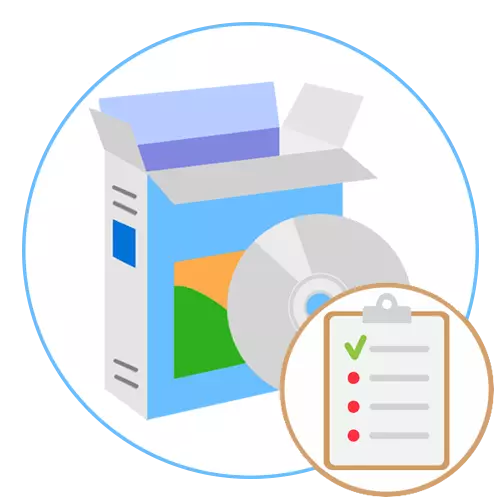
CPU-Z / GPU-Z
Aceste două programe merită să stea în apropiere, deoarece au aproximativ aceeași funcționalitate, dar cu o pantă pentru diagnosticarea componentelor specifice. În CPU-Z, utilizatorul va găsi un raport detaliat privind starea actuală a procesorului, va vedea frecvențe de operare, tensiune și informații despre toate nivelurile cache-ului. În plus, există o filă în care se află modulele pentru efectuarea testelor de stres ale procesorului central. Acest lucru va ajuta la înțelegerea cât de mult dispozitivul se confruntă cu sarcina sa principală și ce productivitate oferă. Telesele rămase sunt auxiliare și responsabile pentru vizionarea caracteristicilor altor componente ale unității de sistem: placa de bază, carduri video și memorie RAM. Cel mai adesea, CPU-Z este activat când CPU-ul este accelerat pentru a urmări modificările făcute.
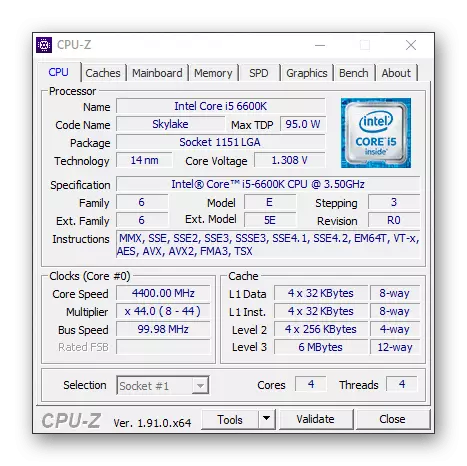
Într-un articol separat de pe site-ul nostru veți găsi un ghid cu privire la utilizarea corectă a CPU-Z. Îi recomandăm să se familiarizeze tuturor celor interesați de acest software, dar până când își poate înțelege capacitatea.
Citește mai mult: Cum se utilizează CPU-Z
Programul GPU-Z a fost deja dezvoltat de o altă companie, dar are o interfață similară și implementarea funcțiilor de bază. Aspectul aplicației este realizat astfel încât toate informațiile să fie plasate în aceeași filă, iar casetele numai marchează casetele de selectare, fie că merită să afișați informații suplimentare și, de asemenea, comută între plăcile video active. Această soluție va fi utilă pentru toți acești utilizatori care au întâmpinat o sarcină pentru a dispersa un adaptor grafic și dorește să urmărească modificările în toate etapele sau pur și simplu dorește să diagnosticheze componenta, măsurarea indicatorilor săi. Partițiile actuale vă permit să obțineți informații avansate și verificați senzori.
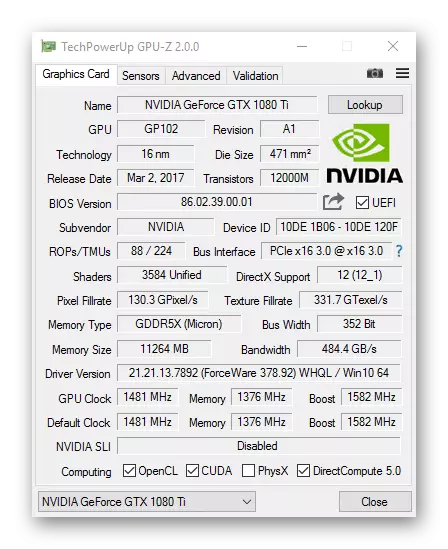
Material auxiliar putem recomanda cititorilor și cu privire la GPU-Z. Pe site-ul nostru veți găsi un articol dedicat analizei posibilităților și corectitudinii interacțiunii cu ele.
Citește mai mult: Cum se utilizează programul GPU-Z
Wizard PC.
Wizard PC - software multifuncțional, direcția principală a cărei este de a vizualiza date despre componentele computerului. Toate informațiile sunt împărțite în tab-uri în acesta, astfel încât utilizatorul trebuie să aleagă necesitatea pentru a obține o descriere detaliată a plăcii de bază, a procesorului, a plăcii video sau a hard diskului. Asistența Wizard PC și dispozitive periferice, ceea ce înseamnă că utilizarea de soluții puteți vedea câte dispozitive sunt conectate prin USB la un computer, în ce rol sunt executate și ce drivere sunt echipate cu.
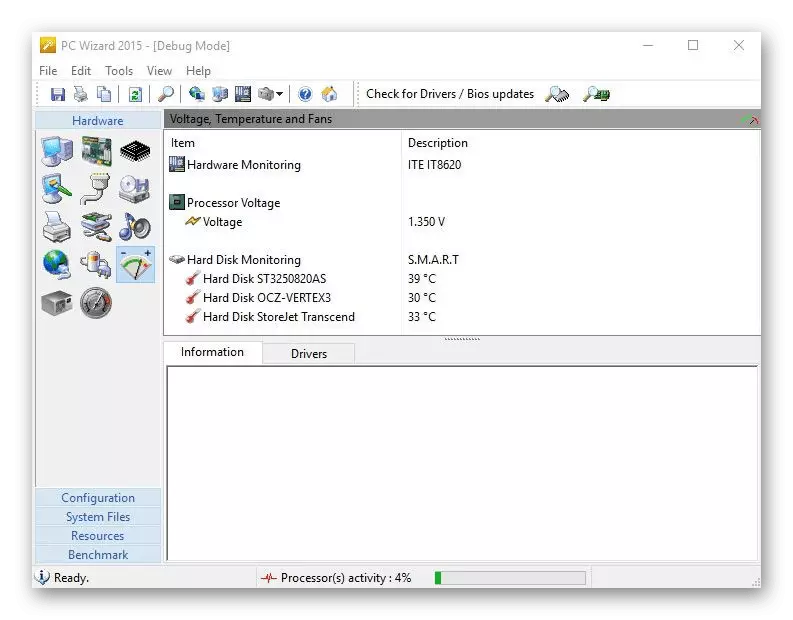
În ceea ce privește diagnosticarea directă a unui PC, apoi în expertul PC, acesta se realizează printr-o categorie specială numită "Teste". Are mai multe opțiuni de testare care vă permit să verificați viteza de memorie RAM, un procesor central și un hard disk. Unele teste sintetice li se permite să determine cât de repede se va descurca sistemul cu comprimarea muzicii sau cu prelucrarea datelor grafice. Interfața Wizard PC este complet tradusă în limba rusă, deci nu ar trebui să existe dificultăți în înțelegerea.
SISOFTWARE SANDRA.
Programul SISOFTWARE SANDRA merită un loc separat în lista noastră. Are atât de multe funcții care ar putea avea o zi întreagă pentru a le testa pe toate. Pornirea este cu instrumente familiare care oferă diverse date de sistem. Acesta poate fi atât o specificație a procesorului, fie o altă componentă și o listă de drivere instalate pe calculatorul și bibliotecile DLL. Toate informațiile sunt afișate într-un formular de modare, precum și disponibil pentru export ca fișier text, astfel încât acestea să poată fi aplicate în viitor în scopuri diferite.
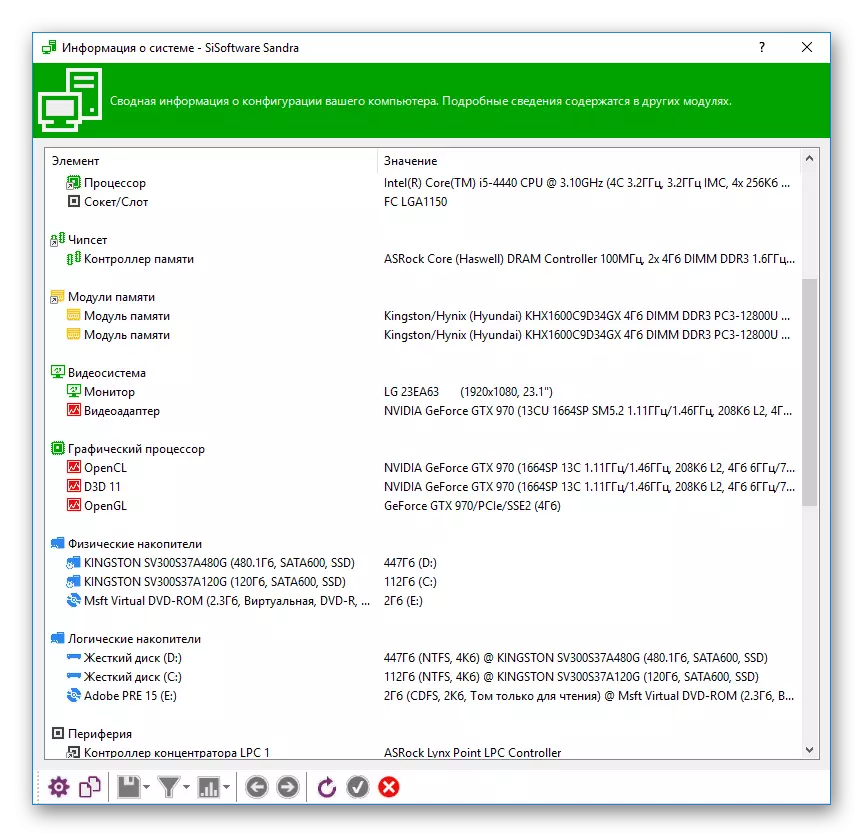
În continuare sunt testele de referință pentru care o întreagă secțiune este evidențiată în SISOFTWARE SANDRA. Cel mai simplu dintre ele este de a vedea indicele de performanță al sistemului. SISOFTWARE SANDRA Fundalul este analizat și apoi arată un scor detaliat și global al OS prin analogie cu aplicația standard Microsoft. Testele rămase necesită timp de așteptare, iar rezultatul obținut trebuie comparat cu performanța altor componente înregistrate în baza de date a programului pentru a înțelege modul în care corespundeți caracteristicilor declarate și puternice pe restul. În mod separat, există și analize ale diferitelor direcții care vă permit să testați puterea calculatorului, de exemplu, înțeleși cât de repede produce calcule criptografice sau financiare de diferite complexități.
AIDA64.
Potrivit pentru diagnosticarea informatică completă și multe software-uri numite AIDA64. Desigur, în primul rând este un program de informare care oferă utilizatorului informații despre componentele conectate și dispozitivele periferice. Pentru aceasta, interfața este împărțită în tab-uri prin care puteți să vă deplasați liber în căutarea informațiilor dorite. Există un modul cu senzori care vă permit să vedeți la ce temperatură și la ce frecvență procesorul sau adaptorul grafic funcționează acum, precum și sarcina se dovedește a fi pe componentele interne ale unității de sistem în procente. AIDA64 este conectat cu sistemul de operare, deoarece prin aceasta puteți afla care programe sunt în AutoLoad și pentru care sunt create sarcini de planificare, precum și pentru a vizualiza lista de drivere și alte componente ale sistemului.

Pentru testele din AIDA64, este alocată o secțiune specială, care este în plus împărțită în componente. De exemplu, puteți verifica cât de repede se confruntă procesorul cu prelucrarea diferitelor tipuri de date sau cum se face lucrurile. Există un instrument conceput pentru a testa RAM-ul pentru a scrie, a copia memoria, citirea și sincronizarea. Testele prezente în acest software sunt considerate referințe, astfel imediat după finalizarea acestora, puteți vedea indicatorii componentelor mai puternice și mai slabe. Veți primi un set minim de instrumente necesare în AIDA64 pentru o perioadă liberă de 30 de zile pentru a testa capabilitățile software-ului și, dacă se potrivește complet, este achiziționată o licență, după care sunt deschise toate funcțiile disponibile.
Extinderea cu aplicația poate fi găsită prin citirea materialului auxiliar.
Citiți mai multe: Utilizarea programului AIDA64
Benchmark-uri Dacris.
Dacris Benchmarks este un program conceput pentru a testa componentele computerului, dar oferă informații generale despre sistem. De exemplu, prin meniu, puteți vedea numărul de memorie RAM, principalele caracteristici ale procesorului sau adaptorului grafic, etc. Toate celelalte componente sunt asociate cu testarea și împărțirea în categorii. În timpul verificării procesorului, există o analiză a tuturor calculelor, inclusiv matematică și criptografică și după ce ecranul este afișat statistici. Aproximativ același lucru se aplică RAM, precum și componentei grafice.
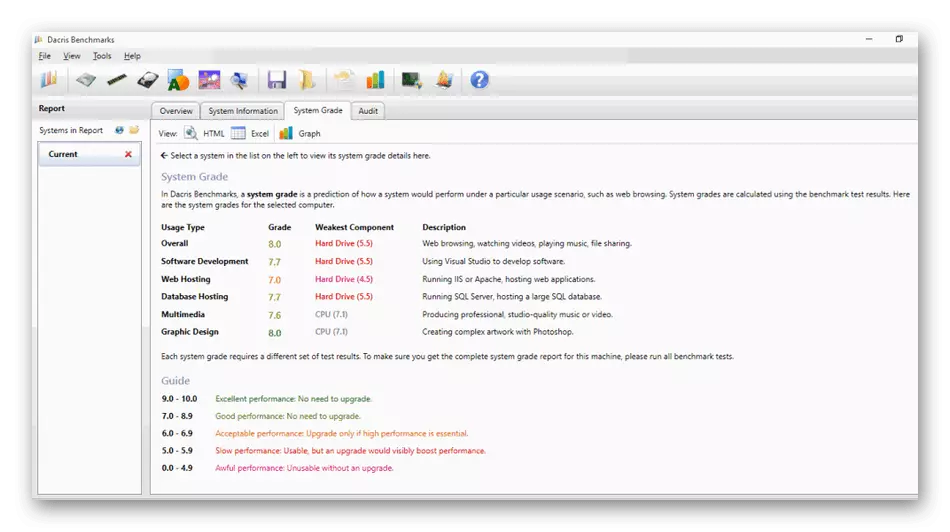
O atenție deosebită merită un procesor de testare a stresului. Aceasta implică o sarcină absolută a componentei într-o anumită perioadă de timp. În timpul analizei, comportamentul general al CPU, se înregistrează desenerele Hertes și creșterea temperaturii, iar mai târziu toți indicatorii sunt afișați pe ecran. Pentru utilizatorii obișnuiți din domeniul de referință Dacris, există un modul rapid pentru determinarea indicelui de performanță, care funcționează pe același principiu ca și utilitatea standard a sistemului de operare. O verificare globală a computerului se efectuează în testul avansat, iar apoi apar statistici detaliate pe ecran cu toate numerele necesare și alte date.
Speedfan.
Nu puteți merge în jurul software-ului lateral și controlat îngust, astfel încât programul Speedfan a venit pe lista noastră. Acesta vizează obținerea de informații despre funcționarea răcitorilor conectați și gestionarea acestora. Datorită prezenței unei varietăți de senzori, este posibilă evaluarea activității funcționării pe termen lung a fanilor, primind statistici detaliate. În plus, pe baza acestor concluzii, revoluțiile sunt configurate și crearea de profiluri responsabile pentru creșterea sau scăderea acestora.
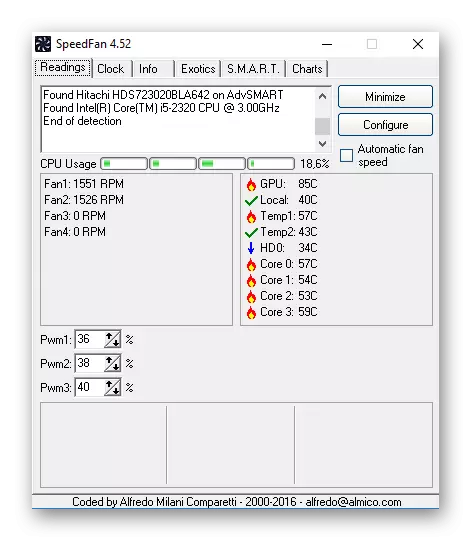
Speedfan are o opțiuni suplimentare care nu sunt legate de ventilatoarele instalate, cum ar fi crearea unui program de sarcină și a temperaturii tuturor componentelor cu comportament de urmărire a fiecăruia dintre ele datorită liniilor de diferite culori. Există un mic modul care vă permite să testați hard diskul și să înțelegeți dacă funcționează cu erori. Unele dintre ele pot fi chiar eliminate în modul automat.
Nu fiecare utilizator va fi capabil să înceapă să lucreze cu Speedfan, dar va fi deosebit de dificil să-i facă pe cei care s-au confruntat cu astfel de software pentru prima dată. Pentru a rezolva astfel de sarcini, vă sfătuim să vă familiarizați cu ghidul detaliat pentru a interacționa cu software-ul într-un alt articol de pe site-ul nostru făcând clic pe linkul de mai jos.
Citește mai mult: Cum să utilizați Speedfan
Victoria.
Victoria este un alt software controlat îngust în care există mijloace pentru verificarea hard diskului. Folosind-o, este posibil să aflați câte sectoare bultate sunt prezente pe unitate, precum și ce alte probleme există o componentă verificată. Victoria este concepută pentru utilizatorii experimentați, care își spun deja aspectul. Deși toate opțiunile sunt împărțite în tab-uri, pentru a înțelege ceea ce este responsabil pentru definit, va fi dificil fără să se familiarizeze cu documentația.
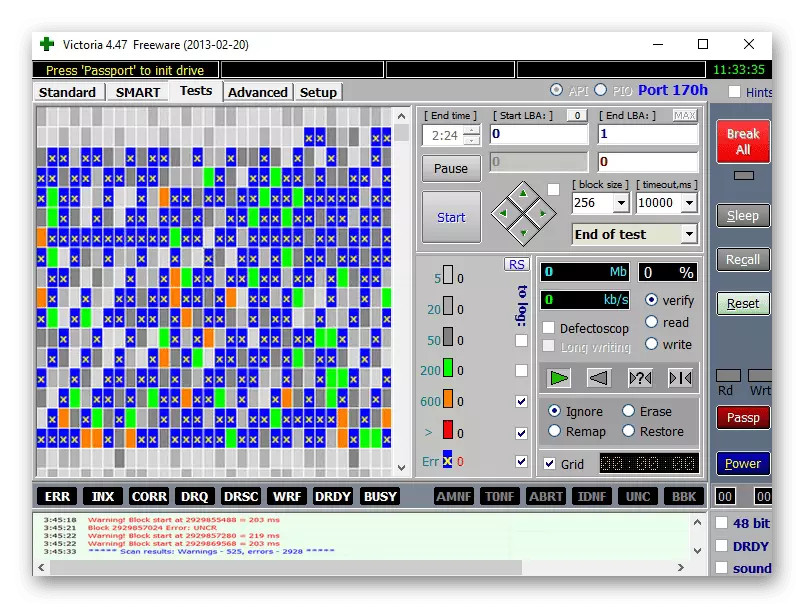
Victoria poate fi rulată de la unitatea flash Boot, care ar trebui să fie pre-creată dacă intrarea în sistemul de operare nu este posibilă sau verificarea suportului media fără a crea o nouă sesiune Windows. Printre opțiunile auxiliare este un instrument care vă permite să ștergeți complet datele de pe disc, adică un spațiu gol va fi înregistrat la început și toate informațiile curente vor șterge fără posibilitatea de recuperare. Aceasta este cea mai riscantă oportunitate Victoria, care va veni la îndemână multe.
HD tune.
HD Tune este ultimul software al revizuirii noastre. În el, veți găsi tot ce este legat de hard disk sau de verificarea SSD. HD Tune va produce testarea la nivel scăzut a unității pentru a scrie și a citi viteza, iar ecranul afișează informațiile detaliate asociate cu aceste date. Deplasați-vă între file pentru a selecta alte instrumente, de exemplu, pentru a verifica starea curentă a hard diskului sau pentru a obține date de bază despre aceasta.
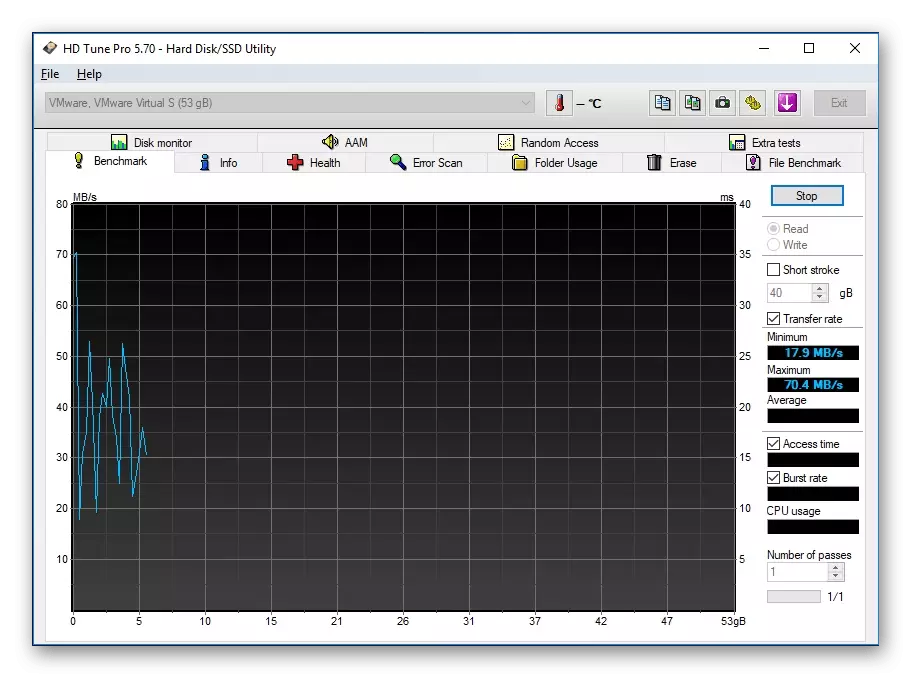
HD Tune vă permite să testați memoria cache, să verificați fișierele de înregistrare și citirea, arată temperatura și monitorizează timpul real. Din păcate, majoritatea acestor funcții sunt disponibile numai într-un ansamblu plătit. Vă sfătuim să vă familiarizați mai întâi cu GRATUIT și dacă este potrivit pentru dvs., apoi să achiziționați un permanent pentru utilizare permanentă.
Descărcați HD Tune de pe site-ul oficial
